博主QQ:819594300
博客地址:http://zpf666.blog.51cto.com/
有什么疑问的朋友可以联系博主,博主会帮你们解答,谢谢支持!
一、实验拓扑如下
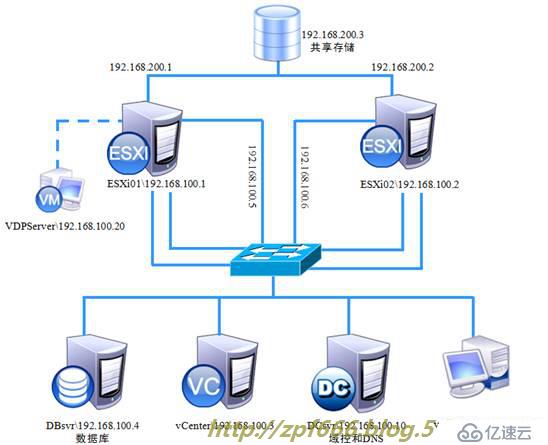
二、实验环境:
BENET公司随着规模不断地扩大,需要搭建更多的服务器,为了防止服务器意外损坏和数据丢失,公司决定安装vdp备份服务器。
三、实验步骤:
1、部署前准备
2、部署VDP的OVF模板
3、VDP配置应用工具
4、创建备份任务
5、备份虚拟机
6恢复虚拟机
注意:1)dns的配置 2)ntp时间服务器的配置(文档在ftp服务器上) 3)配置vdp的时候需要等待30分钟的时间,大家耐心!
实验过程:
1、 部署前准备:
1)开三台计算机,一台DC、一台SQL/vcenter、一台ESXi
2)
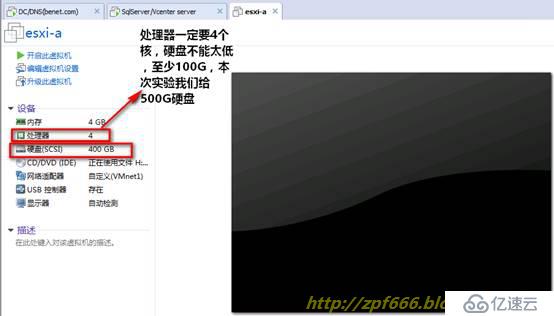
3)一定要等vcenter两个服务开起来,另外两个服务也很重要。

2、 部署VDP的OVF模板
1) 先在DC上的DNS的“正向查找区域”“反向查找区域”手动增加VDP服务器的解析信息,本实验我们定VDP的ip为192.168.10.20。
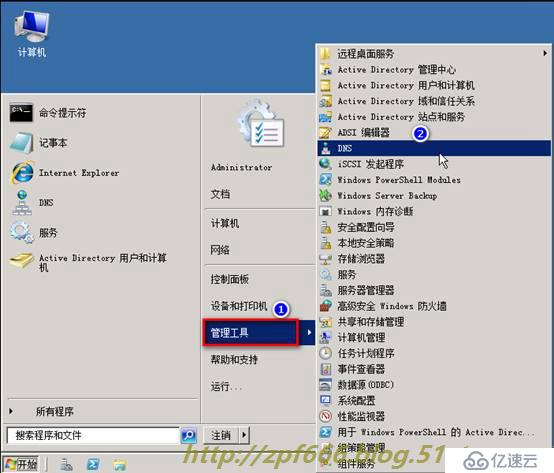


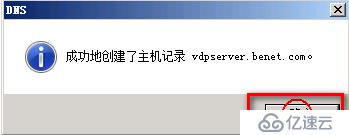

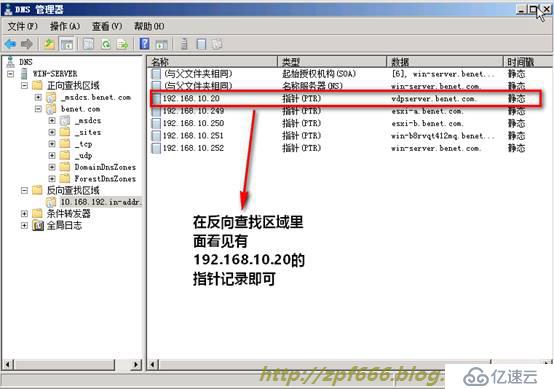
2)

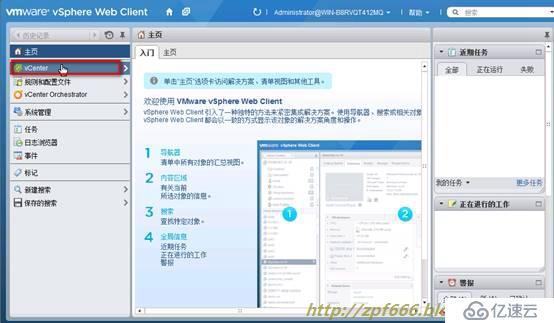


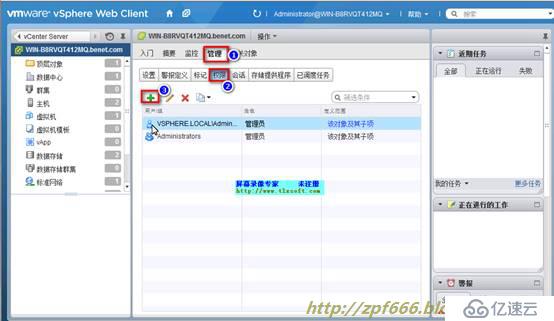
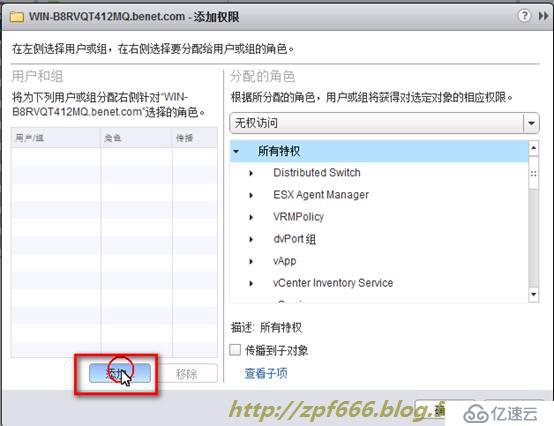
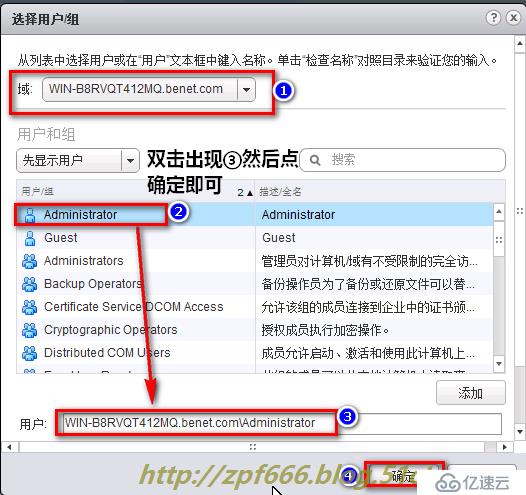
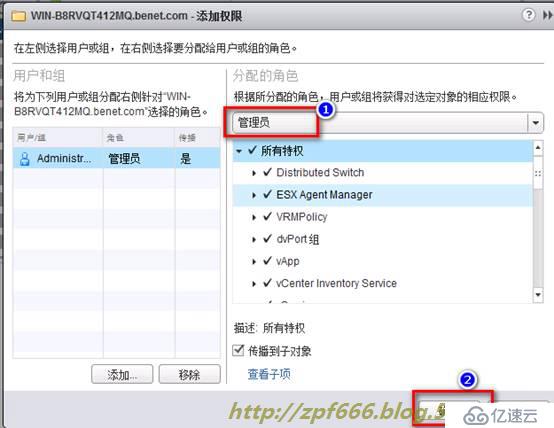
3)
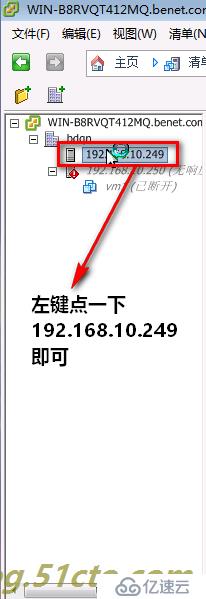
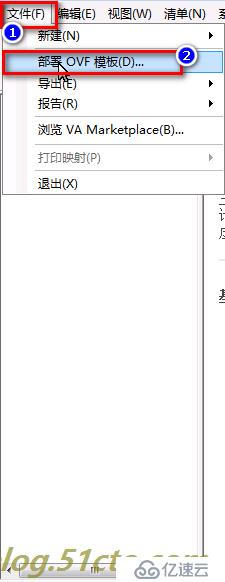
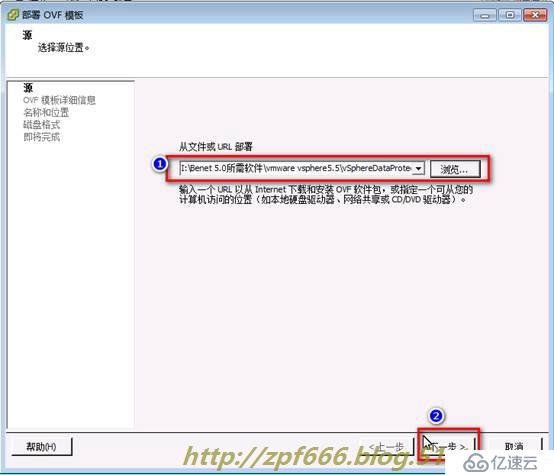
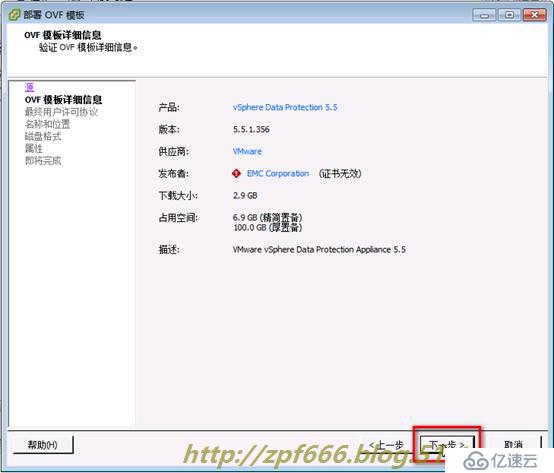
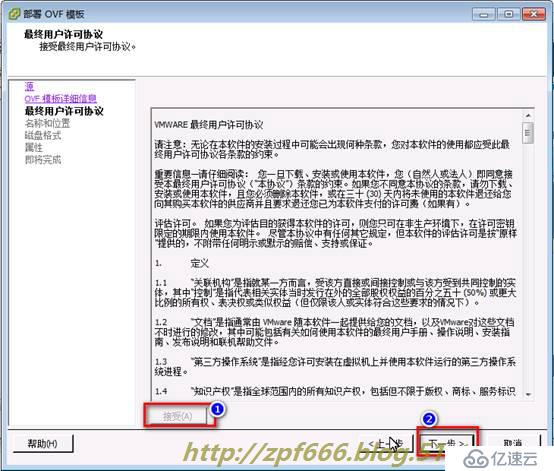
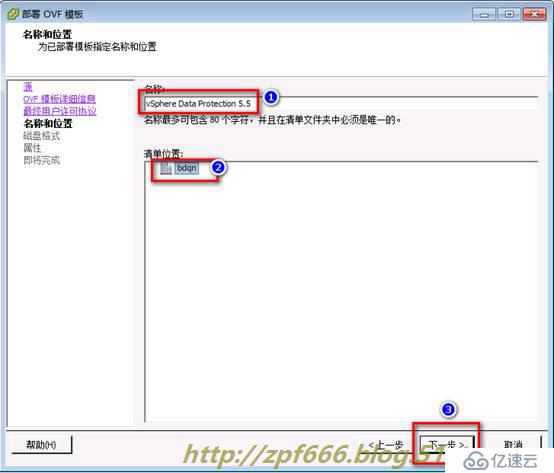
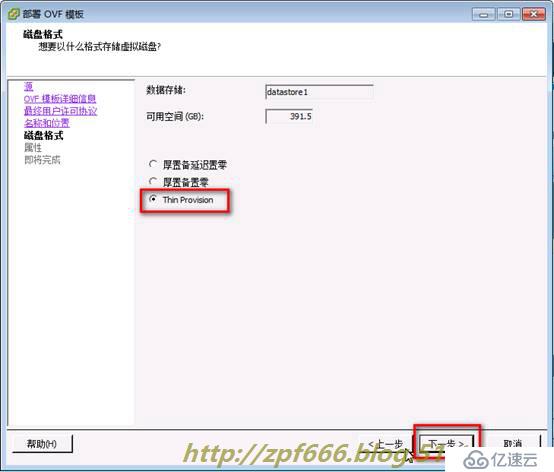
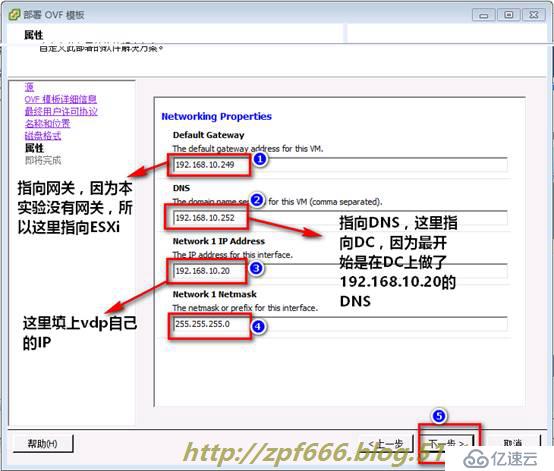

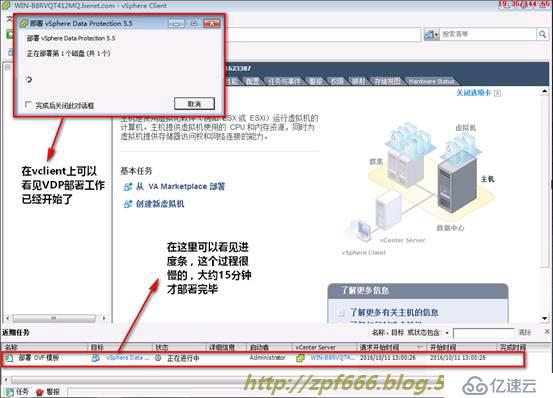
(以下是时间服务器步骤)
在部署的时候,因为部署时间很长,我们可以利用这个闲时间,去做下时间服务器,书本上没有讲时间服务器,但是不做时间服务器的话,最后我们的实验是不会通的,做了时间服务器的作用是为了使所有的服务器的时间都保持一致,这样的话,虚拟机备份才能
成功,以下是做时间服务器的具体步骤:
在Windows Server 2008 R2 中用WindowsTime(W32Time)service 建一个SNTP/NTP服务器为Windows或非windows客户端提供时间服务。
本次实验我们选择DC来做时间服务器:
1、 在开始菜单栏中,点击“运行”输入regedit,打开Windows 注册表
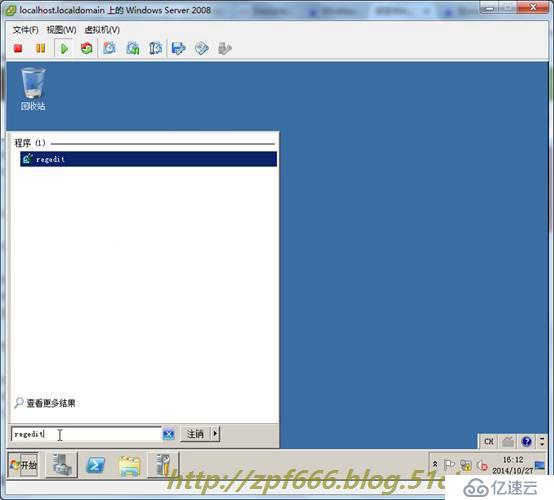
2、设定成为NTP服务器类型。
修改登陆档案中:"HKEY_LOCAL_MACHINE\SYSTEM\CurrentControlSet\Services\W32Time\Parameters"
[Type]设定值修改为”NTP”。

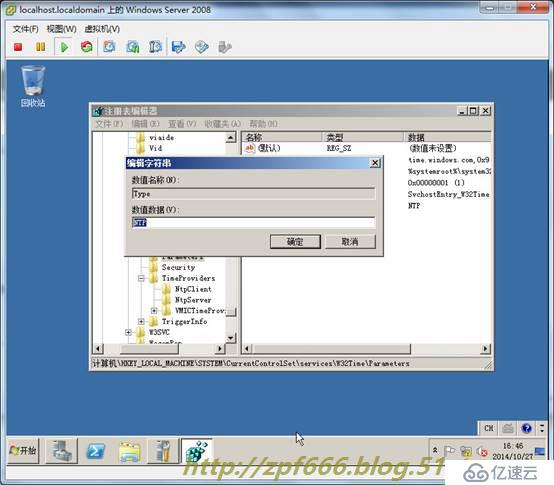
3、设定授权时间服务器
修改登录档中:"HKEY_LOCAL_MACHINE\SYSTEM\CurrentControlSet\Services\W32Time\Config"
[AnnounceFlags]修改设定值为5
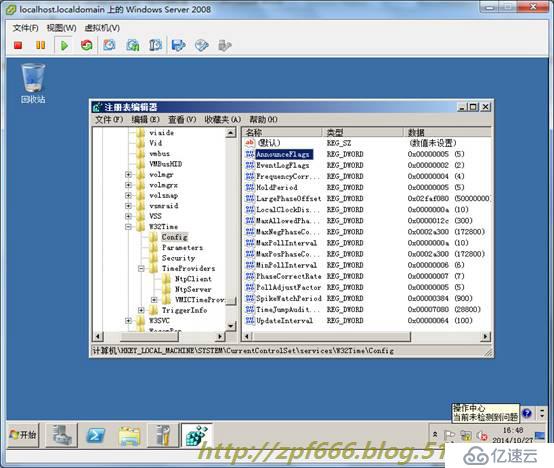

4、启用NTP服务器
修改登录档中:"HKEY_LOCAL_MACHINE\SYSTEM\CurrentControlSet\Services\W32Time\TimeProviders\NtpServer"
[Enabled]数值修改为1
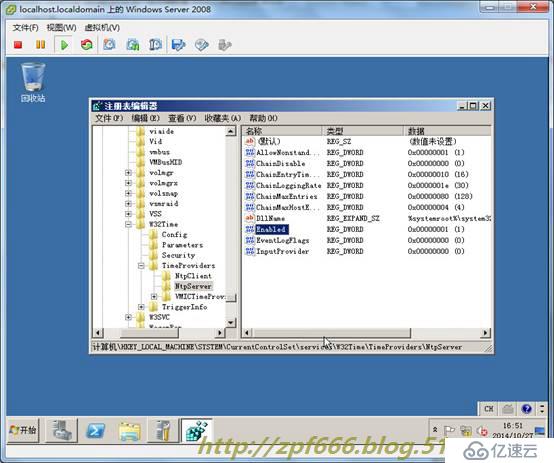
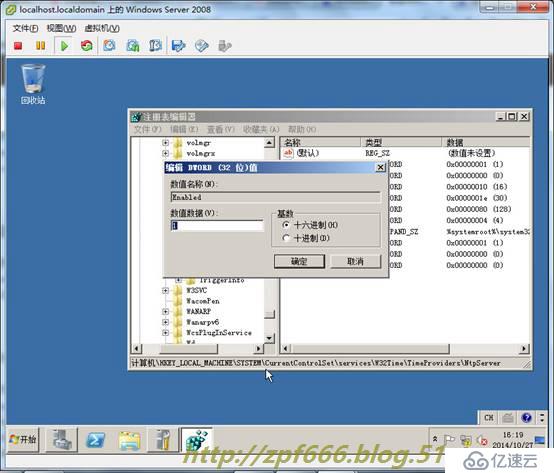
5、重起WindowsTime服务
打开开始菜单输入“CMD”在命令行模式下输入:
net stop w32time&& net start w32time 重启一下win32time服务。

需要注意的问题:
1、在系统服务中设置W32Time服务启动模式为自动。
2、确定防火墙允许UDP123端口访问。
打开 UDP:123端口
打开开始菜单输入“CMD”在命令行模式下输入:
netshfirewall add portopening protocol = UDP port =123 name = NTPSERVER
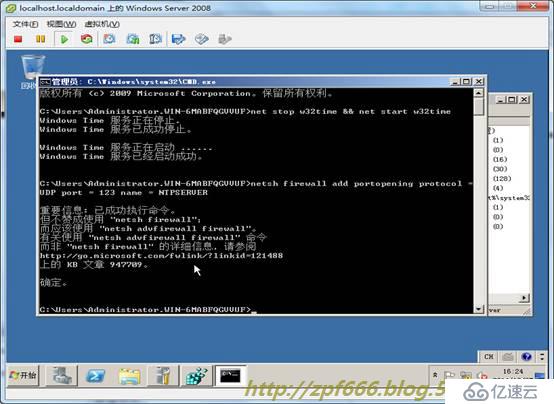
(123是时间服务器的端口,如果是只是为了实验,我们可以选择关闭DC,也就是时间服务器的防火墙即可。)
将esxi主机配置为NTP客户端
1、通过webclient登陆vcenter server,按下图进行配置
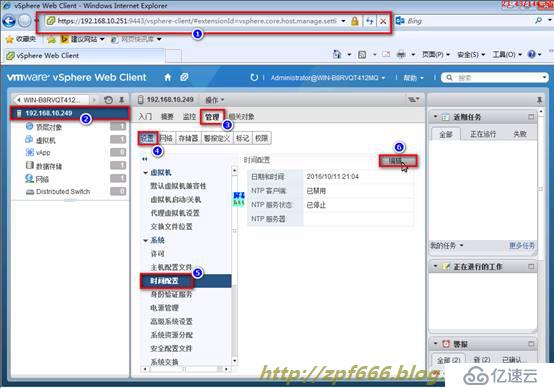
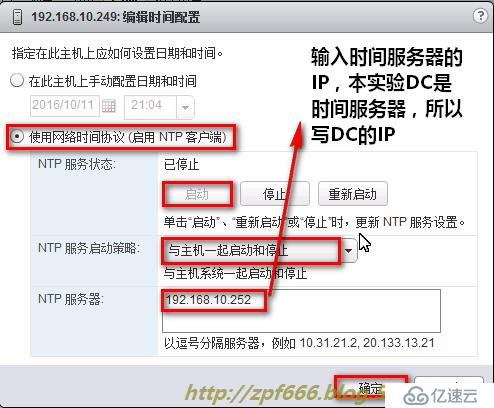
2、启用esxi命令行
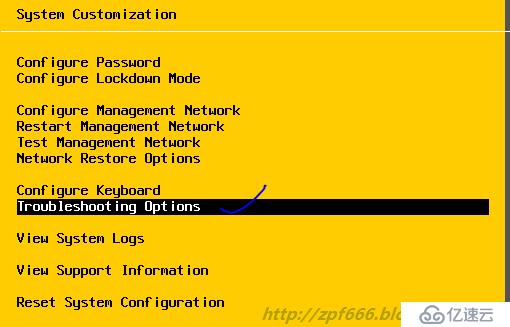

按alt+f1切换命令界面
3、修改esxi配置文件
a) vi /etc/ntp.conf添加下列内容
2) tos maxdist 30
a) 保存并推出
b) 设置/etc/likewise/lsassd.conf的写权限
3) chmod +w /etc/likewise/lsassd.conf
a) vi /etc/likewise/lsassd.conf 找到下列配置项去掉注释和前面的空格,
4) sync-system-time = no
a) 保存并推出.
b) 执行下面的命令
5) /sbin/auto-backup.sh
a) 重启下列两个服务
6) /etc/init.d/lsassd restart(这一项重启可能失败,但是不用管它,继续即可。)
7) /etc/init.d/ntpd restart
8) (以上就是时间服务器的步骤,下面继续我们的实验步骤。)
4、VDP配置应用工具
1) 我们先去vclient去看一下vdp部署完毕的完成情况,如果没有请等待,因为vdp不部署完毕,VDP配置应用工具无法进行,如果vdp部署完毕,我们就把vdp这台虚拟机开机,等待开机完毕(vdp开机的过程也是相当的漫长,请静心等待,此过程大约10分钟),我们就开始我们下面的步骤
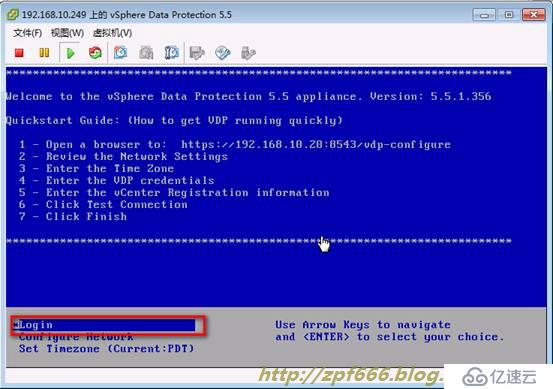


2) 上面的步骤完毕,开始我们本小节的正式步骤
因为本实验经过多次实验测试,在真实机上的浏览器上不能打开接下来我们要打开的网页,所以实验要另开一台win7虚拟机来做,不要忘记给win7安装最新版本的flash,好像win7自带的IE浏览器还是不能登录我们要登录的网站,所以本次实验我们选择的是火狐浏览器,把flash和火狐浏览器都安装完毕后,我们开始登录VDP的配置网站:

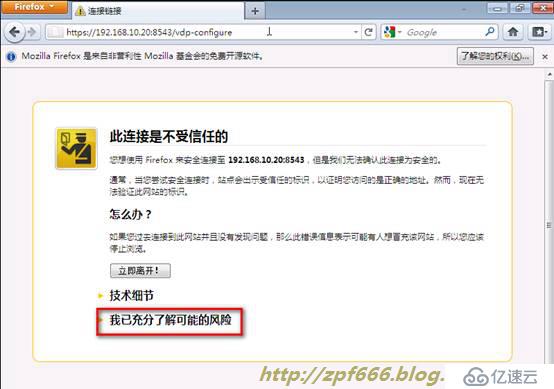

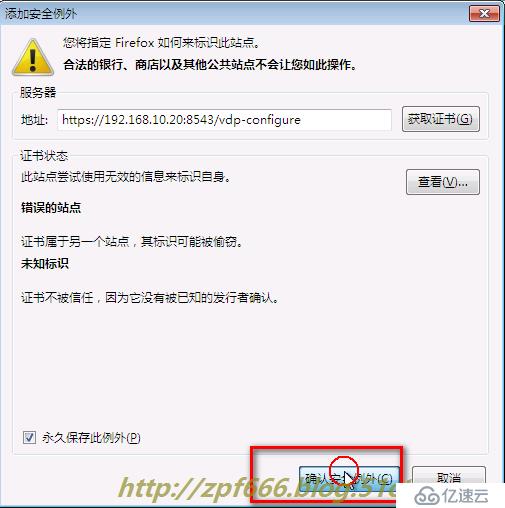
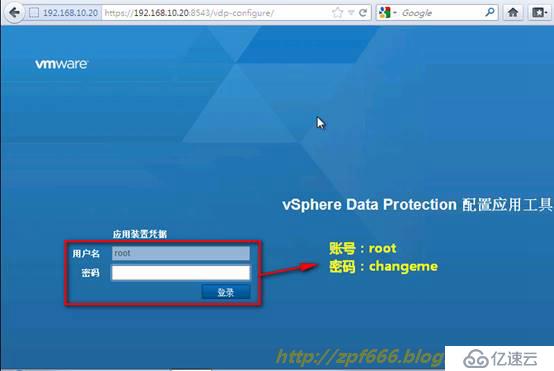
3)

4)

5)
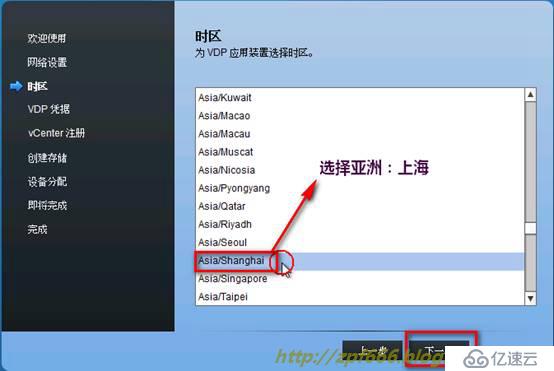
6)
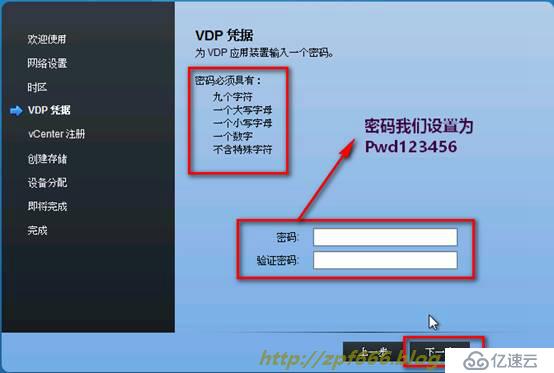
7)
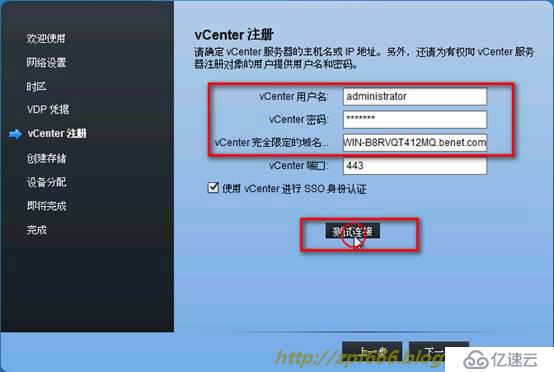
8)
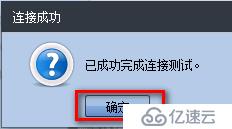
9)
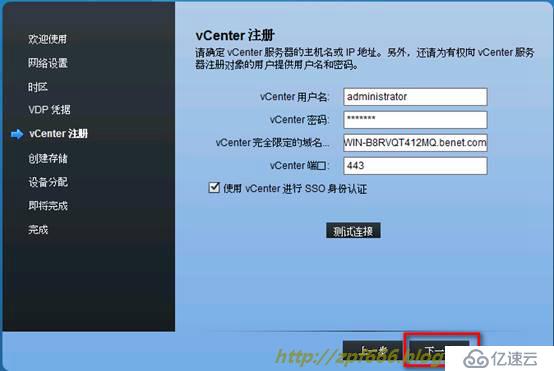
10)
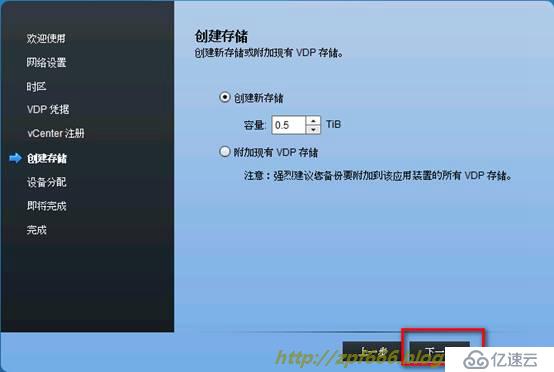
11)
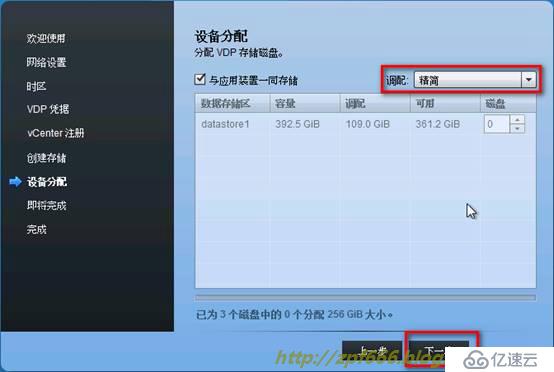
12)
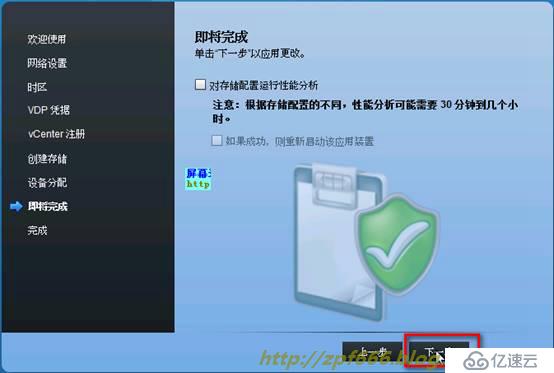
13)
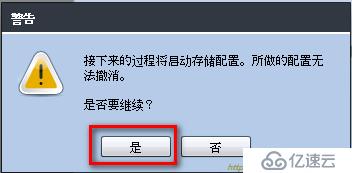
14)
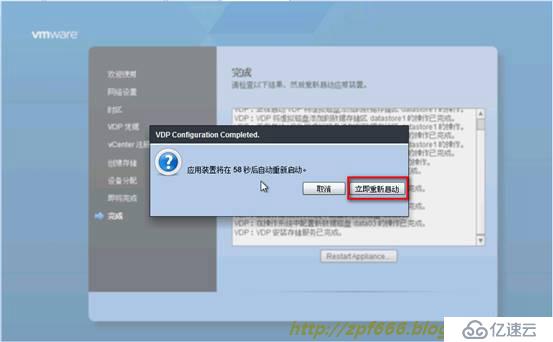
15)

16)
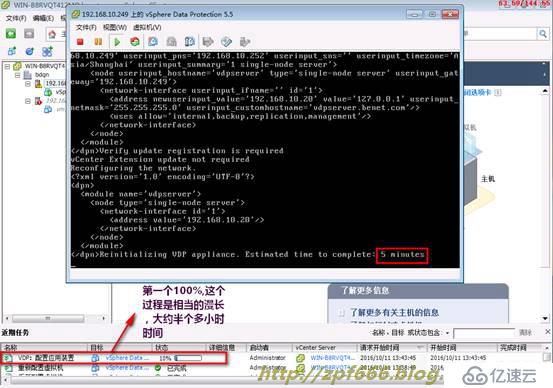
17)趁这个漫长的时间我们可以去创建一个新的虚拟机Linux,为备份实验做准备,我们也用命令行模式:安装界面按ESC,然后Linux text,剩下的都按默认步骤来即可完成安装。
18)安装完虚拟机我们接着返回vclient查看VDP的配置进度情况。
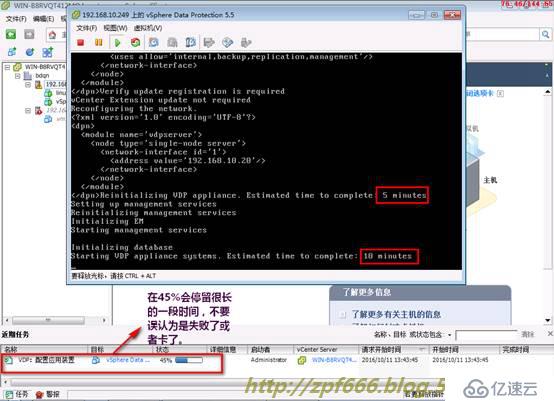
19)
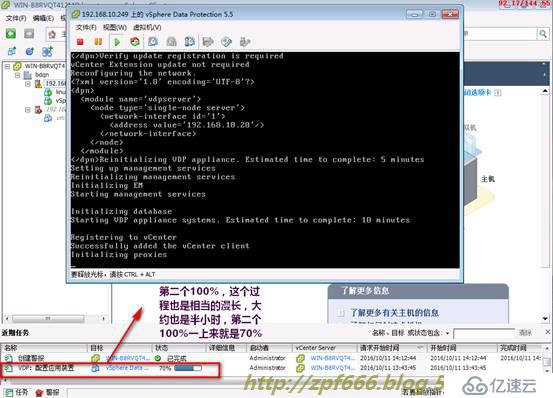
20)
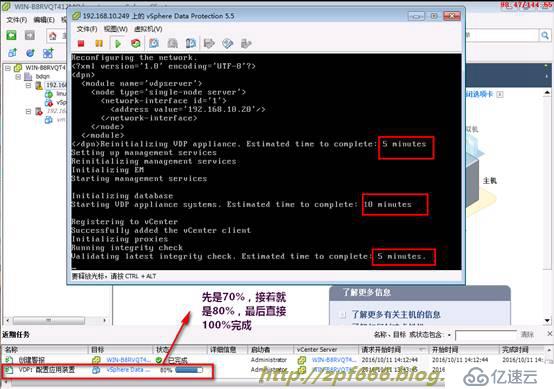
21)

22)等完整性检查完毕后,再进VDP虚拟机。
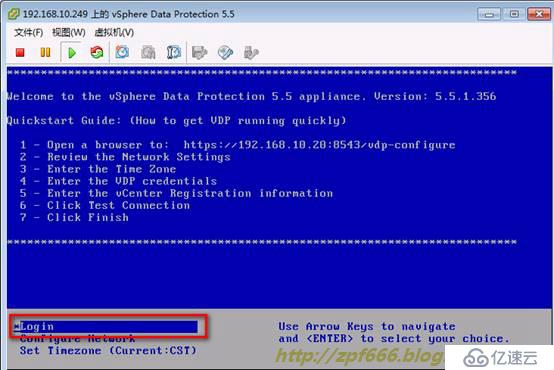
23)
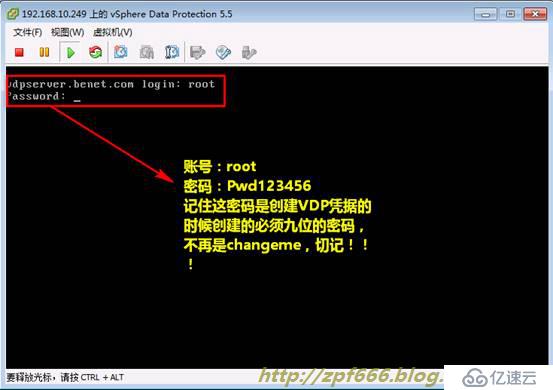
24)
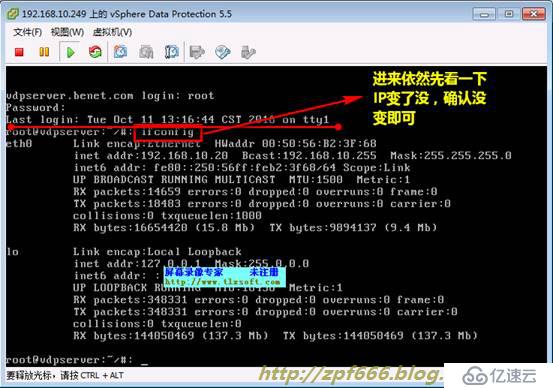
5、创建备份任务
1)重新登录webclient
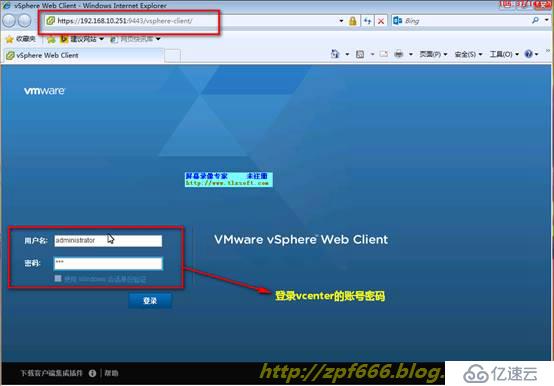
2)
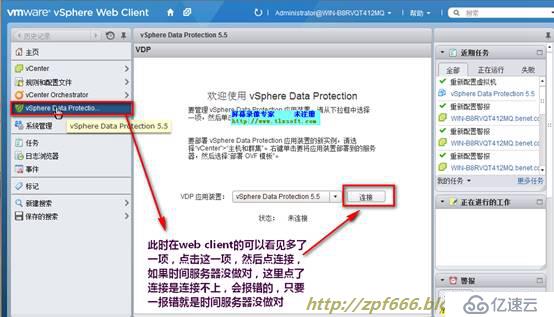
3)

4)
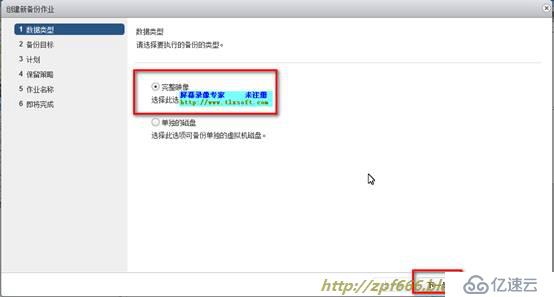
5)
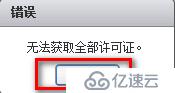
6)
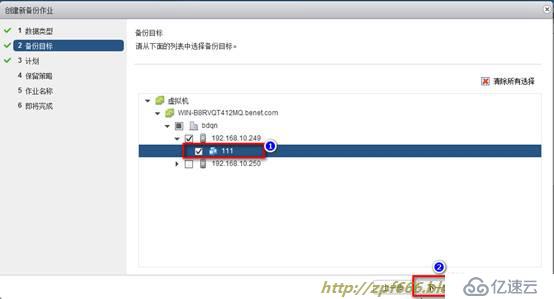
7)
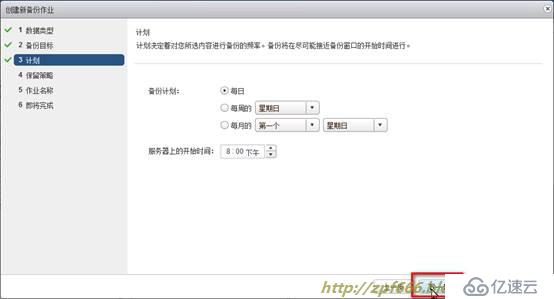
8)

9)
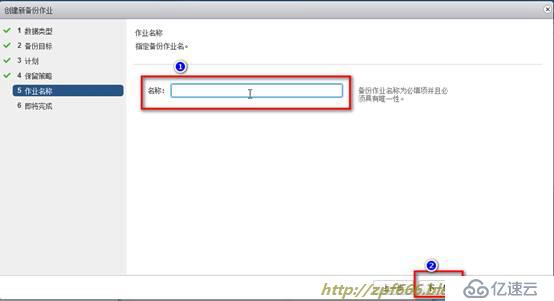
10)
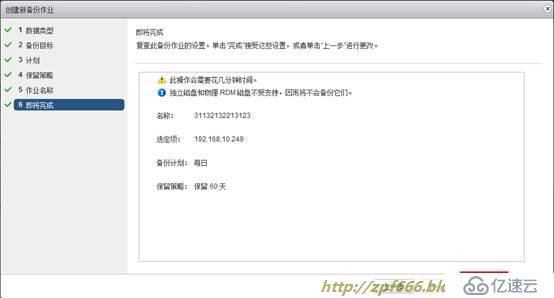
11)
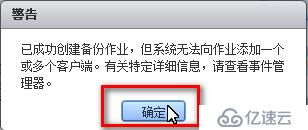
6、备份虚拟机
1)

2)

3)

4)
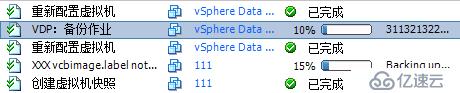
5)
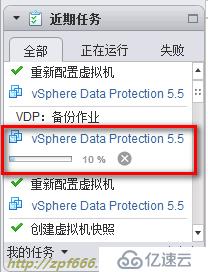
6)

7)
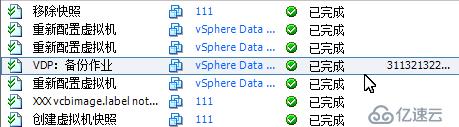
6、恢复虚拟机
1)
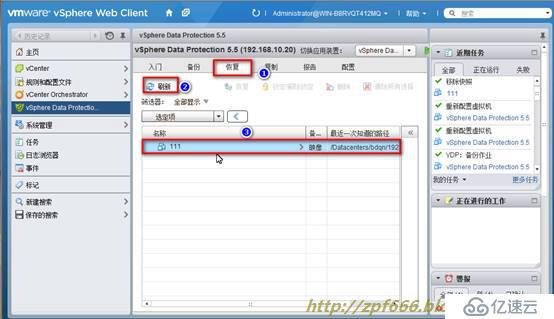
2)
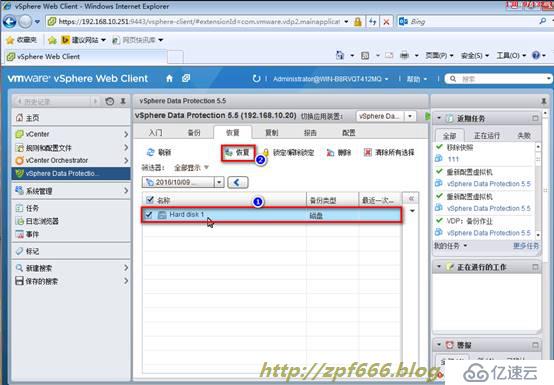
3)
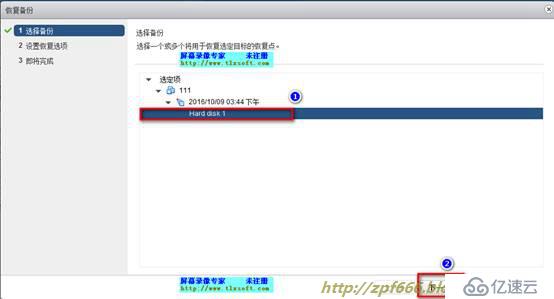
4)
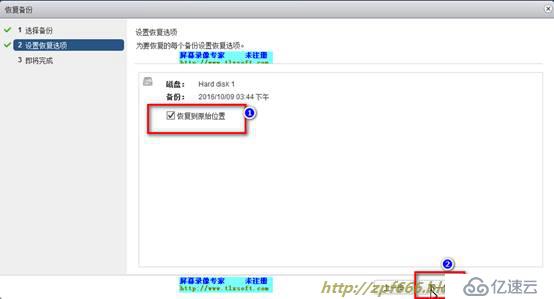
5)

6)

7)我们可以去vclient可以看到恢复的进度

8)我们在webclient也可以看到进度
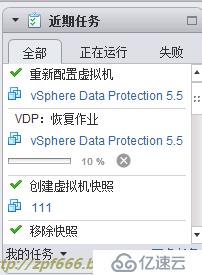
免责声明:本站发布的内容(图片、视频和文字)以原创、转载和分享为主,文章观点不代表本网站立场,如果涉及侵权请联系站长邮箱:is@yisu.com进行举报,并提供相关证据,一经查实,将立刻删除涉嫌侵权内容。